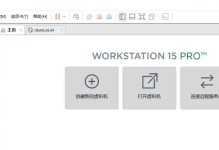在日常使用电脑的过程中,我们有时需要重新安装操作系统来解决一些问题或升级到最新版本。而使用U盘进行系统安装是一种方便快捷的方法,它能帮助我们轻松地完成整个安装过程。本文将详细介绍如何使用联想U盘进行系统安装,让你能够轻松完成系统安装。

1.准备工作

在开始安装系统之前,我们需要准备一台联想电脑和一个可靠的U盘。确保U盘的容量足够大,并且里面没有重要数据,因为安装系统会格式化U盘。
2.下载操作系统镜像文件
从官方网站下载你所需要安装的操作系统镜像文件,例如Windows或Linux。确保下载的镜像文件是与你的计算机兼容的版本。

3.插入U盘并格式化
将U盘插入电脑的USB接口,并确保电脑可以识别U盘。然后打开“我的电脑”,右键点击U盘图标,选择“格式化”选项,并按照默认设置进行格式化。
4.创建启动盘
打开一个U盘系统制作工具,例如Rufus或Etcher。选择刚才下载的操作系统镜像文件,并将U盘设为目标设备。点击“开始”按钮,等待工具将镜像文件写入U盘中,完成后即可拔出U盘。
5.进入BIOS设置
重启电脑,按下相应的键(通常是F2或Delete)进入BIOS设置。在“引导顺序”或“BootOrder”选项中,将U盘设为第一启动设备。保存设置并重启电脑。
6.进入安装界面
当电脑重新启动时,它会自动从U盘启动,并进入操作系统的安装界面。按照屏幕上的指示进行操作,选择你想要安装的版本和其他设置。
7.分区设置
在安装过程中,系统会询问你是否要进行分区设置。根据自己的需求进行选择,如果是全新安装,可以选择自动分区。
8.安装过程
点击“下一步”按钮,系统会自动开始安装。等待安装过程完成,期间可能需要重启几次电脑。
9.完成安装
当安装完成后,系统会提示你进行一些基本设置,例如语言、时区和网络连接等。按照屏幕指示进行设置。
10.安装驱动程序
安装系统完成后,可能需要安装一些硬件驱动程序以确保电脑正常工作。可以通过联想官方网站下载并安装最新的驱动程序。
11.更新系统
安装完成后,还需要及时更新系统以获取最新的功能和修复漏洞。打开系统设置,点击“更新与安全”选项,检查是否有可用的更新。
12.安装常用软件
根据个人需求,安装一些常用的软件,例如浏览器、办公套件和媒体播放器等。
13.备份重要数据
在开始使用新系统之前,务必备份重要的文件和数据,以免丢失。
14.个性化设置
根据自己的喜好进行个性化设置,例如更改桌面背景、安装主题和调整系统设置等。
15.验证安装
在完成所有设置后,重新启动电脑,确保新系统正常运行。
通过本文的教程,你可以轻松地使用联想U盘进行系统安装。准备工作、U盘的格式化、操作系统镜像文件的下载、创建启动盘以及安装过程的一些注意事项都被详细介绍。希望本文能帮助到你,让你能够顺利安装操作系统。